你有没有想过,Excel里那些复杂的表格数据,其实只要一个小小的函数就能轻松搞定?没错,今天我要跟你分享的就是这个神奇的函数——COUNTIF。别看它名字简单,作用可大着呢!接下来,我们就一起探索一下COUNTIF函数的奥秘吧!
COUNTIF函数,你的数据小助手

COUNTIF函数,顾名思义,就是用来统计满足特定条件的单元格数量。它就像你的小助手,帮你快速找到数据中的规律,让你的工作变得轻松愉快。
用法揭秘:COUNTIF(区域,条件)
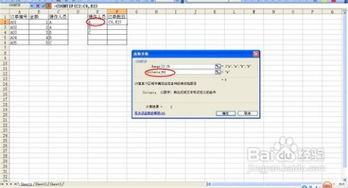
COUNTIF函数的语法结构很简单,就是COUNTIF(区域,条件)。这里的“区域”指的是你想要统计的单元格范围,而“条件”则是你想要满足的条件。
实例一:统计A列中5的数量

想象你有一列数据,里面都是数字,你想要知道其中5这个数字出现了多少次。这时候,COUNTIF函数就派上用场了。
在Excel中,你可以在一个空白单元格中输入以下公式:
=COUNTIF(A2:A10, 5)
这里的A2:A10就是你的数据区域,5则是你想要统计的条件。当你按下回车键后,Excel就会自动计算出5这个数字在A列中出现的次数。
实例二:统计大于5的单元格个数
如果你想要统计A列中大于5的单元格个数,你可以在公式中加上一个大于号(>):
=COUNTIF(A2:A10, \>5\)
这样,Excel就会统计出A列中所有大于5的单元格数量。
COUNTIF的进阶用法
COUNTIF函数的强大之处不仅在于它的基本用法,还在于它的进阶技巧。
1. 统计不等于某个值的单元格个数
你可以在COUNTIF函数的条件中使用不等号(<>)来统计不等于某个值的单元格个数:
=COUNTIF(A2:A10, \<>5\)
这个公式会统计A列中所有不等于5的单元格数量。
2. 统计空白单元格的个数
如果你想要统计空白单元格的个数,可以在COUNTIF函数中使用空字符串(\\)作为条件:
=COUNTIF(A2:A10, \\)
这个公式会统计A列中所有空白单元格的数量。
3. 统计非空单元格的个数
同样地,如果你想要统计非空单元格的个数,可以在COUNTIF函数中使用空字符串(\\)作为条件:
=COUNTIF(A2:A10, \<>\)
这个公式会统计A列中所有非空单元格的数量。
4. 统计以特定字符开头的单元格个数
你还可以在COUNTIF函数中使用通配符()来统计以特定字符开头的单元格个数:
=COUNTIF(A2:A10, \e\)
这个公式会统计A列中以字母e开头的单元格数量。
COUNTIF与COUNTIFS函数的区别
COUNTIF函数只能统计一个条件下的单元格数量,而COUNTIFS函数可以统计多个条件下的单元格数量。
实例:统计A列中值为苹果且B列中值为红色的单元格数量
在COUNTIFS函数中,你可以这样写:
=COUNTIFS(A:A, \苹果\, B:B, \红色\)
这个公式会统计A列中值为苹果且B列中值为红色的单元格数量。
COUNTIF函数的实战应用
COUNTIF函数在现实生活中的应用非常广泛,下面列举几个例子:
1. 统计销售数据
假设你有一份销售数据,你想要知道某个产品在一段时间内的销售数量。你可以在COUNTIF函数中设置条件,统计满足条件的单元格数量。
2. 统计员工信息
如果你有一份员工信息表,你想要知道某个部门有多少员工,也可以使用COUNTIF函数来统计。
3. 统计考试成绩
在学生成绩表中,你想要知道有多少学生考试成绩达到某个标准,COUNTIF函数同样可以帮你轻松完成。
COUNTIF函数是一个非常实用的Excel函数,它可以帮助你快速统计满足特定条件的单元格数量。掌握COUNTIF函数,让你的工作变得更加高效、便捷!










